بلبرینگ مجله
معرفی
یاتاقان های ژورنال برای حمل بارهای شعاعی، به عنوان مثال، برای پشتیبانی از یک شفت دوار استفاده می شود.
یک یاتاقان ژورنال ساده از دو سیلندر صلب تشکیل شده است. سیلندر بیرونی (بیرینگ) ژورنال دوار داخلی (شفت) را می پوشاند. به طور معمول، موقعیت مرکز ژورنال با مرکز بلبرینگ خارج از مرکز است. یک روان کننده شکاف حلقوی کوچک یا فاصله بین ژورنال و یاتاقان را پر می کند. مقدار خروج از مرکز ژورنال مربوط به فشاری است که در یاتاقان برای متعادل کردن بار شعاعی ایجاد می شود. روان کننده از طریق یک سوراخ یا یک شیار تامین می شود و ممکن است در سراسر ژورنال گسترش یابد یا نباشد.
در شرایط عملیاتی عادی، گازهای حل شده در روان کننده باعث ایجاد حفره در فاصله واگرا بین ژورنال و یاتاقان می شود. این به این دلیل اتفاق می افتد که فشار در روان کننده برای آزاد شدن گازهای محلول به زیر فشار اشباع می رسد. فشار اشباع معمولاً مشابه فشار محیط است. مدل زیر کاویتاسیون را در نظر نمی گیرد و بنابراین فشارهای زیر محیطی را پیش بینی می کند. چنین فشارهای زیر محیطی نتیجه شرایط مرزی موسوم به Sommerfeld است. برای اهداف عملی، این فشارهای زیر محیطی باید نادیده گرفته شوند.
تعریف مدل
فشار در روان کننده (SAE 10 در 70 درجه سانتیگراد) توسط معادله رینولدز کنترل می شود. برای یک سیال تراکم ناپذیر بدون شرایط لغزش، معادله رینولدز ساکن در محدوده پیوسته با
در این معادله ρ چگالی (واحد SI: kg/m 3 )، h ضخامت روان کننده (واحد SI: m)، μ ویسکوزیته (واحد SI: Pa·s)، p فشار (واحد SI) است. : Pa)، a مکان (m) پایه کانال، v a سرعت مماسی (واحد SI: m/s) پایه کانال، b مکان (واحد SI: m) دیوار جامد است، و v b سرعت مماسی (واحد SI: m/s) دیوار جامد است.
ژورنال دوار به عنوان دیوار جامد در نظر گرفته می شود. شکل 1 دیوار ژورنال چرخشی را نشان می دهد که بر روی آن معادله رینولدز را حل می کنید. از آنجایی که فشار از طریق ضخامت لایه روان کننده ثابت است، COMSOL از پیش بینی مماسی عملگر گرادیان  برای محاسبه توزیع فشار روی سطح روان کننده استفاده می کند. توجه داشته باشید که در این مورد این عبارت
برای محاسبه توزیع فشار روی سطح روان کننده استفاده می کند. توجه داشته باشید که در این مورد این عبارت  برابر با 0 است ، بنابراین معادله حاکم به آن ساده می شود
برابر با 0 است ، بنابراین معادله حاکم به آن ساده می شود
ضخامت روان کننده، h ، به صورت تعریف می شود
که در آن c ≡ R B – R J تفاوت بین شعاع یاتاقان و شعاع ژورنال، ε خروج از مرکز، و θ مختصات زاویه ای قطبی یک نقطه روی روان کننده است. شکل 2 ضخامت روان کننده همگرا و واگرا را در اطراف ژورنال نشان می دهد.
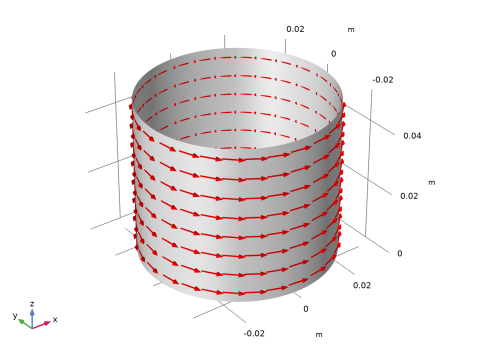
شکل 1: هندسه (ژورنال استوانه ای) جهت سرعت پایه را با فلش های قرمز نشان می دهد.
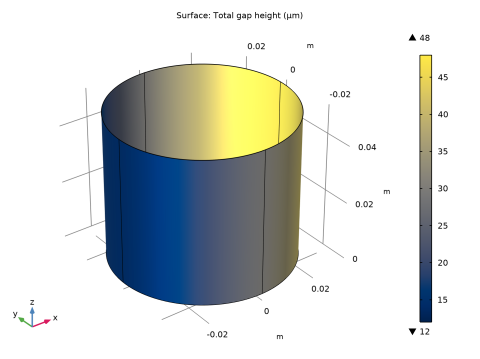
شکل 2: ضخامت روان کننده در اطراف ژورنال دوار.
شرایط مرزی
فشار در انتهای ژورنال استوانه ای مشابه فشار محیط فرض می شود. بنابراین، شرایط مرزی است
که در آن L طول مجله استوانه ای است.
نتایج و بحث
شکل 3 توزیع فشار محاسبه شده و خطوط فشار را نشان می دهد. همانطور که انتظار می رود، حداکثر فشار در ناحیه ای نزدیک به حداقل ضخامت روان کننده حاصل می شود. فشار زیر محیطی یا منفی نیز به دلیل شرایط مرزی تقریبی ایجاد می شود. برای مدلسازی دقیقتر توزیع فشار، کاویتاسیون گازی باید در نظر گرفته شود.
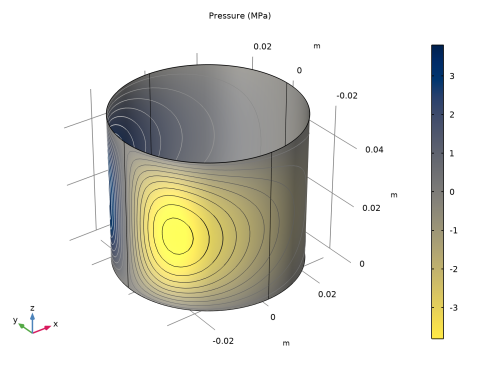
شکل 3: توزیع فشار و خطوط فشار روی ژورنال.
مسیر کتابخانه برنامه: CFD_Module/Thin-Film_Flow/journal_bearing
دستورالعمل های مدل سازی
از منوی File ، New را انتخاب کنید .
جدید
در پنجره جدید ، روی  Model Wizard کلیک کنید .
Model Wizard کلیک کنید .
مدل جادوگر
1 | در پنجره Model Wizard ، روی |
2 | در درخت Select Physics ، Fluid Flow>Thin-Film Flow>Thin-Film Flow (tff) را انتخاب کنید . |
3 | روی افزودن کلیک کنید . |
4 |
5 | در درخت انتخاب مطالعه ، General Studies>Stationary را انتخاب کنید . |
6 |
تعاریف جهانی
پارامترهای 1
1 | در پنجره Model Builder ، در قسمت Global Definitions روی Parameters 1 کلیک کنید . |
2 | در پنجره تنظیمات برای پارامترها ، بخش پارامترها را پیدا کنید . |
3 | در جدول تنظیمات زیر را وارد کنید: |
نام | اصطلاح | ارزش | شرح |
آر | 0.03 [m] | 0.03 متر | شعاع مجله |
اچ | 0.05 [m] | 0.05 متر | ارتفاع مجله |
ج | 0.03 [mm] | 3E-5 متر | فاصله بین بلبرینگ و ژورنال |
امگا | 1500/60*2*pi[rad/s] | 157.08 راد در ثانیه | سرعت زاویه ای مجله |
هندسه 1
سیلندر 1 (cyl1)
1 | در نوار ابزار Geometry ، روی |
2 | در پنجره تنظیمات سیلندر ، قسمت Object Type را پیدا کنید . |
3 | از لیست Type ، Surface را انتخاب کنید . |
4 | قسمت Size and Shape را پیدا کنید . در قسمت متن Radius ، R را تایپ کنید . |
5 | در قسمت متن ارتفاع ، H را تایپ کنید . |
6 |
تعاریف
متغیرهای 1
1 | در نوار ابزار صفحه اصلی ، روی |
2 | در پنجره تنظیمات برای متغیرها ، بخش متغیرها را پیدا کنید . |
3 | در جدول تنظیمات زیر را وارد کنید: |
نام | اصطلاح | واحد | شرح |
زاویه | atan2(y,x)[rad] | راد | زاویه در امتداد محیط |
هفتم | c*(1+0.6*cos(زاویه)) | متر | ضخامت فیلم روان کننده |
u_b | -omega*R*sin (زاویه) | اماس | x-مولفه سرعت مجله |
v_b | omega*R*cos (زاویه) | اماس | y-مولفه سرعت مجله |
جریان لایه نازک (TFF)
خواص فیلم سیال 1
1 | در پنجره Model Builder ، در قسمت Component 1 (comp1)>Thin-Film Flow (tff) روی Fluid-Film Properties 1 کلیک کنید . |
2 | در پنجره تنظیمات برای ویژگیهای فیلم ، قسمت ویژگیهای سیال را پیدا کنید . |
3 | از لیست ρ ، User defined را انتخاب کنید . در قسمت متن مرتبط، 860[kg/m^3] را تایپ کنید . |
4 | از لیست μ ، User defined را انتخاب کنید . در قسمت متن مرتبط، 0.01[Pa*s] را تایپ کنید . |
5 | قسمت ویژگی های دیوار را پیدا کنید . در فیلد متنی h w 1 ، th را تایپ کنید . |
6 | قسمت Base Properties را پیدا کنید . از لیست v b ، User defined را انتخاب کنید . بردار را به صورت مشخص کنید |
u_b | ایکس |
v_b | y |
0 | z |
مرز 1
همانطور که در قسمت تنظیمات حاشیه مشاهده می کنید ، شرایط پیش فرضی که در انتهای سیلندر اعمال می شود، فشار صفر است .
مطالعه 1
در نوار ابزار صفحه اصلی ،  روی محاسبه کلیک کنید .
روی محاسبه کلیک کنید .
نتایج
فشار سیال (tff)
گروه نمودار پیش فرض، میدان فشار را به صورت نمودار سطحی نشان می دهد. برای بازتولید نمودار در شکل 3، یک نمودار کانتور به همان مقدار اضافه کنید .
سطح 1
1 | در پنجره Model Builder ، گره Fluid Pressure (tff) را گسترش دهید ، سپس روی Surface 1 کلیک کنید . |
2 | در پنجره تنظیمات برای Surface ، بخش Expression را پیدا کنید . |
3 | از لیست واحد ، MPa را انتخاب کنید . |
4 | قسمت Coloring and Style را پیدا کنید . |
5 | در کادر محاوره ای Color Table ، Linear>Cividis را در درخت انتخاب کنید. |
6 | روی OK کلیک کنید . |
7 | در پنجره تنظیمات برای Surface ، بخش Coloring and Style را پیدا کنید . |
8 | از لیست تبدیل جدول رنگ ، Reverse را انتخاب کنید . |
کانتور 1
1 | در پنجره Model Builder ، روی Fluid Pressure (tff) کلیک راست کرده و Contour را انتخاب کنید . |
2 | در پنجره تنظیمات برای Contour ، بخش Expression را پیدا کنید . |
3 | از لیست واحد ، MPa را انتخاب کنید . |
4 | قسمت Coloring and Style را پیدا کنید . |
5 | در کادر محاوره ای Color Table ، Linear>GrayScale را در درخت انتخاب کنید. |
6 | روی OK کلیک کنید . |
7 | در پنجره تنظیمات برای Contour ، بخش Coloring and Style را پیدا کنید . |
8 | تیک Color legend را پاک کنید . |
فشار سیال (tff)
1 | در پنجره Model Builder ، روی Fluid Pressure (tff) کلیک کنید . |
2 | در پنجره تنظیمات برای گروه طرح سه بعدی ، برای گسترش بخش عنوان کلیک کنید . |
3 | از لیست نوع عنوان ، دستی را انتخاب کنید . |
4 | در قسمت متن عنوان ، Pressure (MPa) را تایپ کنید . |
5 | در نوار ابزار فشار سیال (tff) ، روی |
برای دیدن بلبرینگ از زوایای مختلف کافیست در پنجره گرافیک کلیک کرده و بکشید .
مراحل زیر شکل 1 را بازتولید می کند .
جهت سرعت
1 | در نوار ابزار صفحه اصلی ، روی |
2 | در پنجره تنظیمات برای گروه طرح سه بعدی ، جهت سرعت را در قسمت نوشتار برچسب تایپ کنید . |
سطح 1
1 | روی Velocity direction کلیک راست کرده و Surface را انتخاب کنید . |
2 | در پنجره تنظیمات برای Surface ، بخش Coloring and Style را پیدا کنید . |
3 | از لیست Coloring ، Uniform را انتخاب کنید . |
4 | از لیست رنگ ، خاکستری را انتخاب کنید . |
سطح پیکان 1
1 | در پنجره Model Builder ، روی Velocity direction کلیک راست کرده و Arrow Surface را انتخاب کنید . |
2 | در پنجره تنظیمات برای Arrow Surface ، روی Replace Expression در گوشه سمت راست بالای بخش Expression کلیک کنید . از منو، Component 1 (comp1)>Thin-Film Flow>Wall and base properties>tff.vbx,tff.vby,tff.vbz – سرعت پایه را انتخاب کنید . |
جهت سرعت
1 | در پنجره Model Builder ، روی Velocity direction کلیک کنید . |
2 | در پنجره Settings for 3D Plot Group ، قسمت Plot Settings را پیدا کنید . |
3 | کادر بررسی لبه های مجموعه داده Plot را پاک کنید . |
4 | قسمت عنوان را پیدا کنید . از لیست نوع عنوان ، هیچکدام را انتخاب کنید . |
شکل 2 را با مراحل زیر بازتولید کنید .
ضخامت روان کننده
1 | در نوار ابزار صفحه اصلی ، روی |
2 | در پنجره تنظیمات برای گروه طرح سه بعدی ، ضخامت روان کننده را در قسمت نوشتار برچسب تایپ کنید . |
سطح 1
1 | روی ضخامت روان کننده کلیک راست کرده و Surface را انتخاب کنید . |
2 | در پنجره تنظیمات برای Surface ، روی Replace Expression در گوشه سمت راست بالای بخش Expression کلیک کنید . از منو، Component 1 (comp1)>Thin-Film Flow>Wall and base properties>tff.h – Total gap height – m را انتخاب کنید . |
3 | قسمت Expression را پیدا کنید . از لیست واحد ، میکرومتر را انتخاب کنید . |
4 | قسمت Coloring and Style را پیدا کنید . |
5 | در کادر محاوره ای Color Table ، Linear>Cividis را در درخت انتخاب کنید. |
6 | روی OK کلیک کنید . |
سطح 1
1 | در پنجره Model Builder ، روی Surface 1 کلیک کنید . |
2 | در نوار ابزار ضخامت روان کننده ، روی |
ضخامت روان کننده
1 | در پنجره Model Builder ، روی ضخامت روان کننده کلیک کنید . |
2 | در پنجره Settings for 3D Plot Group ، بخش Color Legend را پیدا کنید . |
3 | چک باکس نمایش مقادیر حداکثر و حداقل را انتخاب کنید . |




